Cisco FindIT Kaseyaプラグインの組織マッピング
概要
組織マッピングは、FindIT Network ManagerサイトをKaseya組織またはグループにマッピングするために、Cisco FindIT Kaseya Pluginのインストール後に必要なステップです。これにより、管理者はKaseya Virtual System Administrator(VSA)のWebベースのユーティリティを使用して、デバイスの管理やアクションの実行を容易に行うことができます。
このシナリオでは、Local Probeという名前のマッピングされていないFindITサイトが1つ検出され、kserver Kaseya Groupにマッピングされます。
目的
この記事では、Cisco FindIT Kaseya Pluginで組織マッピングを実行する方法について説明します。
該当するデバイス
- Cisco FindIT ネットワーク マネージャ
- Cisco FindIT Network Probe
[Software Version]
- 1.1
前提条件
組織マッピングを設定する前に、プラグイン設定が設定されていることを確認します。これにより、プラグインとFindITマネージャ間の接続を確立できます。
また、FindITサイトが起動し、Kaseya組織にマッピングするためのリストに表示されます。
プラグインの設定を行うには、次の手順に従います。
ステップ1:Webブラウザを起動し、アドレスバーにKaseya VSAサーバのIPアドレスを入力し、[Enter]をクリックします。

注:この例では、使用するIPアドレスは10.10.0.1です
ステップ2:表示された[Username]フィールドと[Password]フィールドにKaseyaアカウントのログイン認証情報を入力し、[SIGN IN]をクリックします。
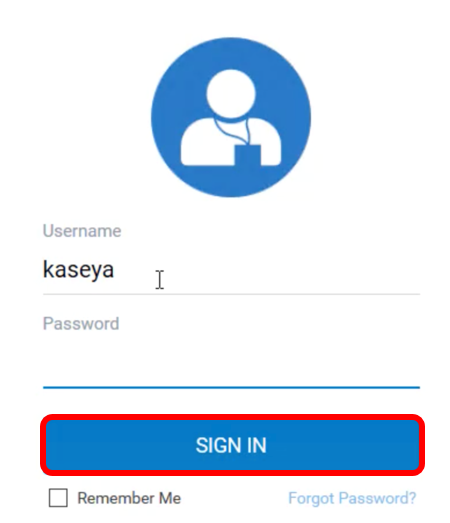
注:この例では、ユーザ名としてkaseyaが使用されています。
ステップ3:ナビゲーションペインで[Cisco] > [Main] > [Plugin Settings]を選択します。
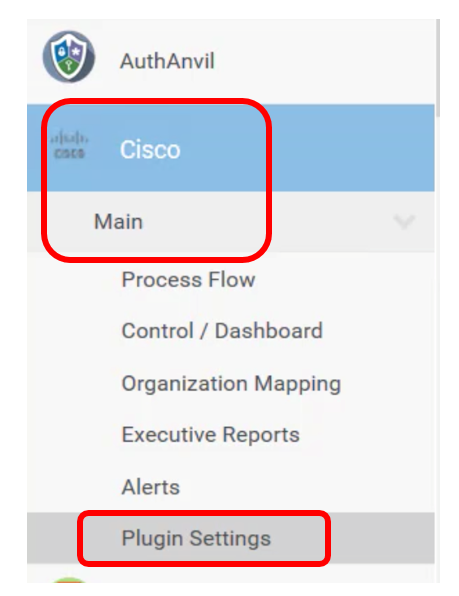
ステップ4:[Plugin Settings]ウィンドウで、FindITネットワークマネージャのユーザ名とパスワードを各フィールドに入力します。
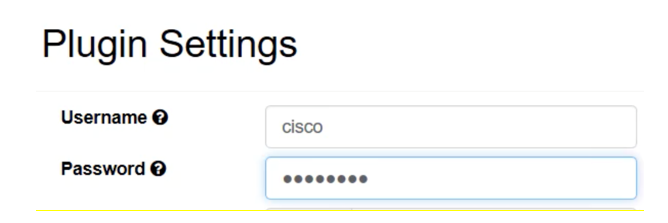
ステップ5:表示されたフィールドにFindITネットワークマネージャのIPアドレスを入力します。
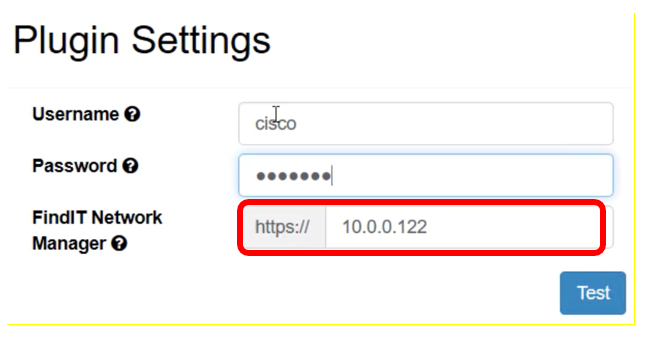
注:この例では、10.0.0.122が使用されています。
ステップ6:[Test]ボタンをクリックして、入力したログインクレデンシャルと、FindITネットワークマネージャへの接続をテストします。
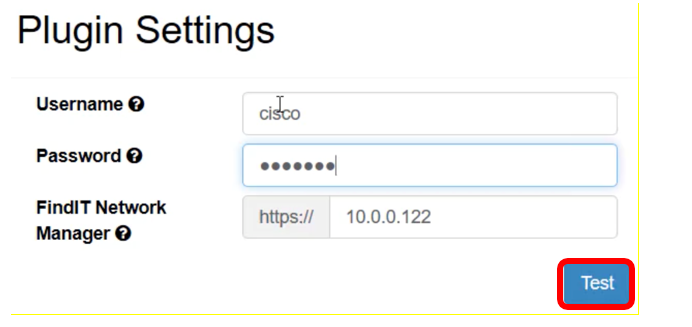
ステップ7:クレデンシャルが正しければ、[Save]ボタンをクリックしてください。」メッセージが表示されます。
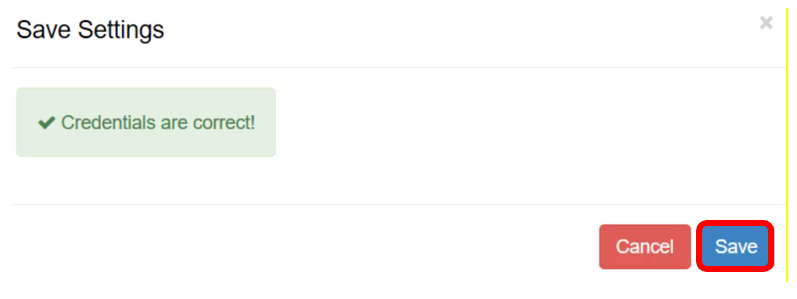
ステップ8:クレデンシャルが更新されたら[Done]をクリックします。」メッセージが表示されます。
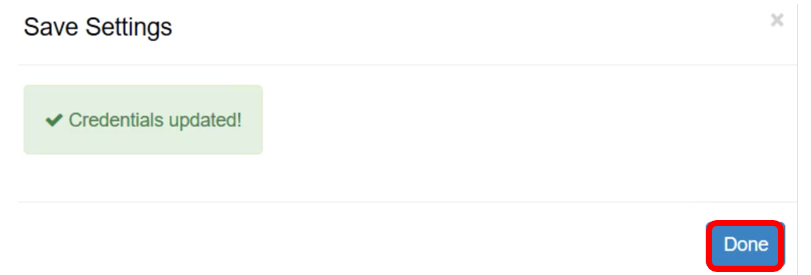
組織マッピング
ステップ9:ナビゲーション・パネルで、「組織マッピング」を選択します。
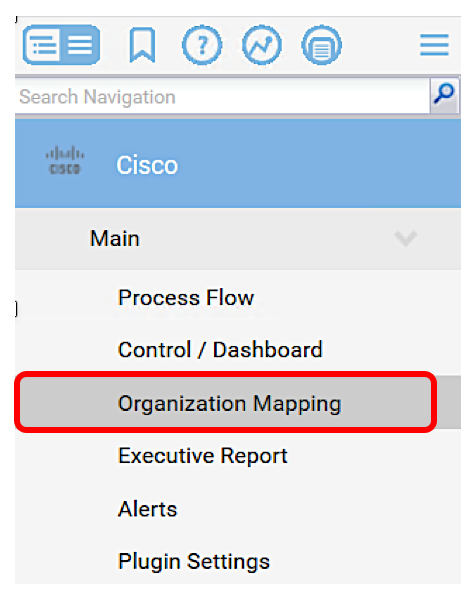
注:このページには、FindITマネージャがネットワークで参照できるサイトが表形式で表示されます。表の上部にあるタブには、次の情報も表示されます。
- [マップ解除(Un-mapped)]は、FindITマネージャによって検出されたが、まだKaseyaの組織またはグループにマップされていないサイトの数を示します。
- [マップ済み(Mapped)]は、Kaseyaの組織またはグループにマップされているサイトの数を示します。
- [無視(Ignored)]は、FindITマネージャによって検出されたサイトの数を示しますが、Kaseyaの組織またはグループへの今後のマッピングの考慮事項では無視されます。[無視しない]をクリックすると、サイトを[マップ解除]タブに戻すことができます。
- Allは、マッピングステータスに関係なく、FindITマネージャによって検出されたサイトの合計数を示します。
この例では、Local Probeという名前の1つのサイトだけが表示され、マッピング解除のラベルが付けられます。
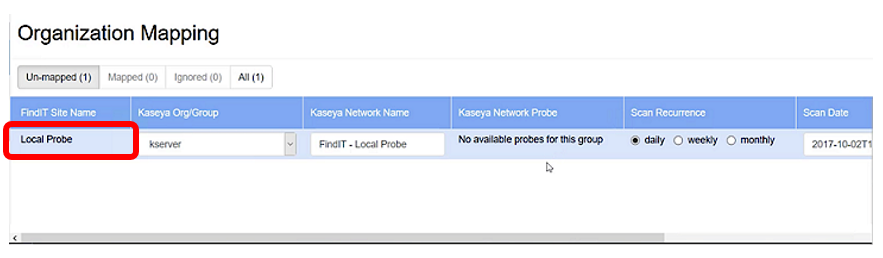
ステップ10:[Kaseya Org/Group]のドロップダウンメニューをクリックして、適切な組織またはグループを選択します。これにより、ネットワークデバイスを組織またはグループ別にフィルタリングして検索でき、Kaseyaの機能を正しい組織に適切に関連付けることができます。
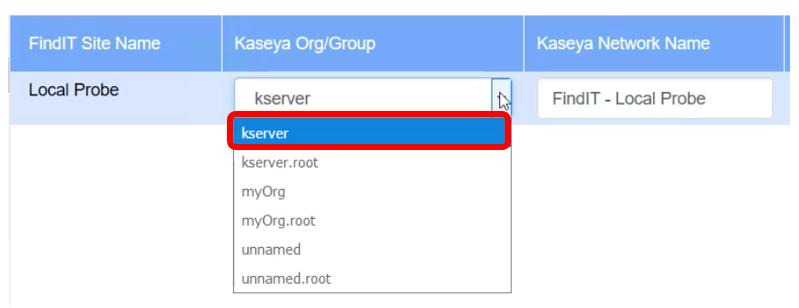
注:この例では、kserverが選択されています。
ステップ11:右にスクロールして、このページの他の項目を表示および設定します。次の情報も表示されます。
- Kaseya Network Name:これは、FindIT Network Managerに添付されたFindIT Network Probeサイトから取得したネットワーク名です。
- Kaseya Network Probe – これは、Kaseya Discoveryを実行できるKaseyaエージェントを持つネットワーク上のシステムです。
- [Scan Recurrence]:Kaseya Network Probeの設定に応じて、ネットワークスキャンの頻度を指定します。Kaseya Network Probeが設定されていない場合、この設定を設定する必要はありません。
- Scan Date:Kaseya Network Probeの設定に基づいて、ネットワークスキャンの日付を指定します。Kaseya Network Probeが設定されていない場合、この設定を設定する必要はありません。

ステップ12:右にスクロールし、ボタンをクリック 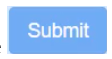 します。
します。
これで、ローカルプローブFindITサイトがkserver Kaseya組織に正常にマッピングされました。
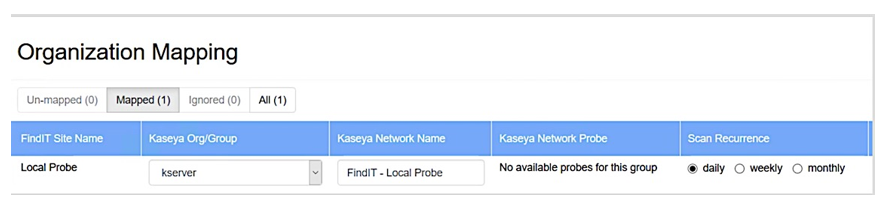
注:クリックすると、 ボタンをクリックすると、FindITサイトがマッピングの考慮事項から削除されます。その後、[無視(Ignored)]タブにサイトが配置されます。
ボタンをクリックすると、FindITサイトがマッピングの考慮事項から削除されます。その後、[無視(Ignored)]タブにサイトが配置されます。
 フィードバック
フィードバック